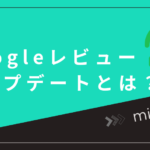Googleの予測変換を削除する方法とは?

Googleの予測変換機能は便利ですが、時には不要な候補が表示されることがありますよね。
そんなときに役立つのが予測変換の削除方法です。
本記事では、Googleで予測変換を簡単に削除する手順について詳しく解説します。
この記事を読むことで、不要な予測変換を削除し、よりスムーズな入力ができるようになるでしょう。
予測変換とは?
予測変換とは、文字を入力するときにキーボードや検索エンジンが自動的に次の単語や候補を提案してくれる機能です。
たとえば、検索エンジンで「天気」と入力すると、続けて「東京」「週間」「アプリ」などの候補が表示されるのが一般的です。
この機能は、ユーザーがよく使う言葉や、過去の入力履歴を元に最適な候補を提案してくれるため、入力の効率を高めてくれる便利な機能です。
しかし、予測変換はその便利さゆえに時折問題を引き起こすこともあります。
たとえば、誤って入力した単語や、一度使ったきりの言葉が何度も候補に出てきたり、入力の途中で誤った変換候補を選んでしまったりすることがあります。
こうした不便を解消するためには、予測変換の仕組みや削除方法を知っておくことが重要です。
Googleでの予測変換の仕組み
Googleの予測変換は、主に以下の2つの要素から成り立っています。
1. 入力履歴ユーザーが過去に入力したキーワードが履歴として保存され、それに基づいて予測変換が提供されます。
たとえば、以前に「カフェ」と検索した場合、次回以降「カ」と入力するだけで「カフェ」が候補に表示されることがあります。
2. 一般的な検索ワード
Googleが蓄積している検索データをもとに、全体的に多くのユーザーが検索している言葉が予測候補として表示されます。
これにより、自分が検索しようと思っていた内容と合致する候補がすぐに出てくることが多く、便利です。
このように、Googleの予測変換は個人の入力履歴と、世界中のユーザーが利用している検索キーワードの両方に基づいて表示される仕組みになっています。
しかしながら、この便利な機能も、個人の好みやニーズに合わない候補が表示されることがあり、その場合は削除することが求められます。
予測変換を削除する理由
予測変換を削除したい理由はさまざまです。
中には「誤って入力した単語が候補に出続ける」「プライバシーの観点で過去の検索履歴を消したい」といった理由もあります。
以下に、予測変換を削除する主な理由を挙げます。
1. 誤った単語が表示される誤って入力した単語や変換ミスが、何度も予測変換に表示されると非常に不便です。
こうした不要な候補を削除することで、正しい候補だけを表示させることができます。
2. プライバシーの保護
予測変換には、過去に検索した内容が反映されるため、プライバシーに関わる内容が表示されることがあります。
他の人がスマートフォンやパソコンを使う際に、過去の検索履歴が表示されるのを防ぐためにも、不要な候補を削除しておくことが重要です。
3. 入力の効率を上げる
不要な候補が多いと、目的の単語を選ぶまでに時間がかかります。
不要な候補を削除することで、予測変換の精度が向上し、入力の効率を高めることができます。
Googleで予測変換を削除する方法
では、具体的にGoogleで予測変換を削除する方法を説明します。以下の手順を参考にしてください。
- デスクトップ版Googleで予測変換を削除する方法
デスクトップのブラウザ版Googleでは、次の手順で予測変換を削除することができます。
1. Google検索ページにアクセスするブラウザでGoogleのホームページにアクセスします。
2. 検索ボックスにキーワードを入力
削除したい予測変換が表示されるように、検索ボックスに関連するキーワードを入力します。
3. 予測変換候補にカーソルを合わせる
表示された予測変換候補の中から削除したいものにマウスカーソルを合わせます。
4. 「削除」オプションを選択する
候補の右側に「×」マークが表示されるので、それをクリックして予測変換を削除します。
これにより、今後同じキーワードを入力しても、その削除した予測変換候補は表示されなくなります。
- スマートフォン版Googleで予測変換を削除する方法
スマートフォンを使ってGoogleで予測変換を削除する場合、次の手順を参考にしてください。
1. GoogleアプリまたはブラウザでGoogleを開くGoogleアプリやモバイルブラウザでGoogleにアクセスします。
2. 検索ボックスにキーワードを入力
削除したい予測変換候補が表示されるように、検索ボックスに関連するキーワードを入力します。
3. 予測変換候補を長押しする
表示された予測変換候補の中から削除したいものを長押しします。
4. 「削除」オプションを選択する
長押し後に表示されるメニューから「削除」をタップすると、その予測変換が削除されます。
スマートフォンでも同様に、削除した候補は今後表示されなくなります。
- Chromeブラウザの履歴から予測変換を削除する方法
Google Chromeを使用している場合、ブラウザの履歴を削除することで、予測変換候補を削除することができます。
1. Chromeを開くChromeブラウザを開きます。
2. 履歴を表示する
画面右上のメニュー(3点アイコン)をクリックし、「履歴」を選択します。
3. 履歴を削除する
「閲覧履歴データを消去」をクリックし、消去したい期間を選んで履歴を削除します。
この方法により、Chrome上での検索履歴が消去され、過去に入力した予測変換候補も削除されます。
予測変換を削除する際の注意点
予測変換を削除する際には、いくつかの注意点があります。
誤って必要な予測変換を削除してしまった場合、再度入力履歴を作り直す必要があります。また、履歴の削除は取り消しができないため、慎重に操作することが求められます。
1. 削除は不可逆予測変換を削除すると、その履歴は取り戻せません。再度予測変換を利用したい場合は、再度その単語を入力して履歴を作り直す必要があります。
2. すべての履歴が削除されるわけではない
Googleの予測変換には個人の入力履歴と一般的な検索ワードが組み合わさっているため、個人の履歴を削除しても、一般的なワードは再度表示されることがあります。
3. プライバシー設定の見直しも重要
予測変換に関わる履歴は、Googleアカウントのプライバシー設定で管理することができます。不要な予測変換が頻繁に表示される場合は、定期的に履歴の見直しを行うと良いでしょう。
まとめ
ここまで、Googleの予測変換を削除する方法についてお伝えしました。
予測変換は便利な機能ですが、不要な候補が表示されると使いにくく感じることもあります。
この記事で紹介した方法を活用することで、不要な予測変換を削除し、よりスムーズな検索や入力を行うことができるでしょう。
✨【3名様限定キャンペーン】無料ブログ記事作成サービス開始!✨
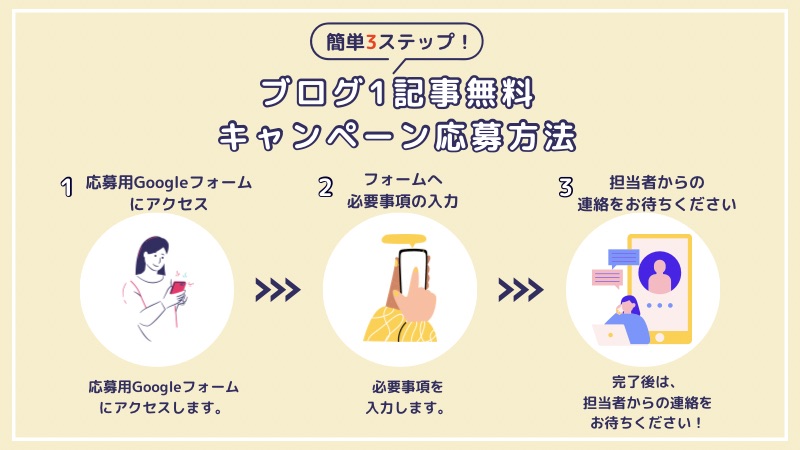
🌟 miraizがお届けする特別キャンペーン🌟
無料でSEOのプロがブログ記事を一本ライティングします✨
SEO対策にも強い、質の高い記事をお届けします‼️
miraizのブログサービスは、
🚀 速い納品、高い品質
SEO対策済みの高品質な記事をスピーディーに納品。
ブログの更新頻度を上げたい方、SEO対策に伴う大量の記事が必要な方、100記事作成するのにもぴったりです❗️
大量発注にも対応し、品質は常にトップクラスを保証。
⏫検索上位表示対策済みの記事制作
ユーザーが何を求めているか徹底分析し、それに応える情報をライティング。
SEOの専門知識を駆使して、あなたの記事がGoogleなどの検索エンジンで
上位に表示されるように作成いたします✨
📸画像制作もサポート
文章だけでなく、ご希望があれば必要な画像も全て作成します。
- 本キャンペーン終了後、ご契約を締結する義務は一切ございません⭕️
- 本キャンペーン終了後の追加営業は一切行わないことをお約束します🙏
- 万が一、本キャンペーン終了後、ご契約されない場合でも、預かりした情報は責任をもって破棄いたしますので安心してお申し込みできます✨
また、他社のサービスにご満足いただけなかった方も、ぜひ一度miraizへご相談ください。
👉申し込みは今すぐ!この機会をお見逃しなく!

LINEからのお申し込みはこちらから❗️⏬